De ce nu funcționează Screen Mirroring pe televizorul meu Samsung?
Publicat: 2023-01-14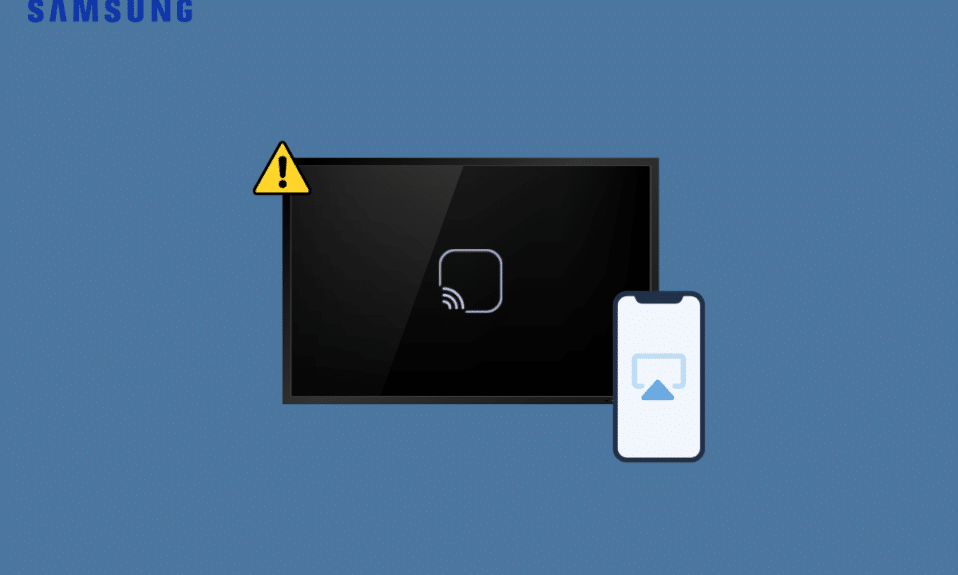
Oglindirea ecranului este o caracteristică extraordinară care vă permite să oglindiți direct conținutul de pe un dispozitiv pe altul în câteva secunde. În timp ce unele opțiuni TV, cum ar fi Samsung, necesită o conexiune Bluetooth și Wi-Fi stabilă, altele vă permit să oglindiți atingând opțiunea Oglindă ecran de pe telefon. În acest articol, vom discuta de ce nu funcționează oglindirea ecranului pe televizorul meu Samsung și cum repar oglindirea ecranului pe televizorul meu Samsung.
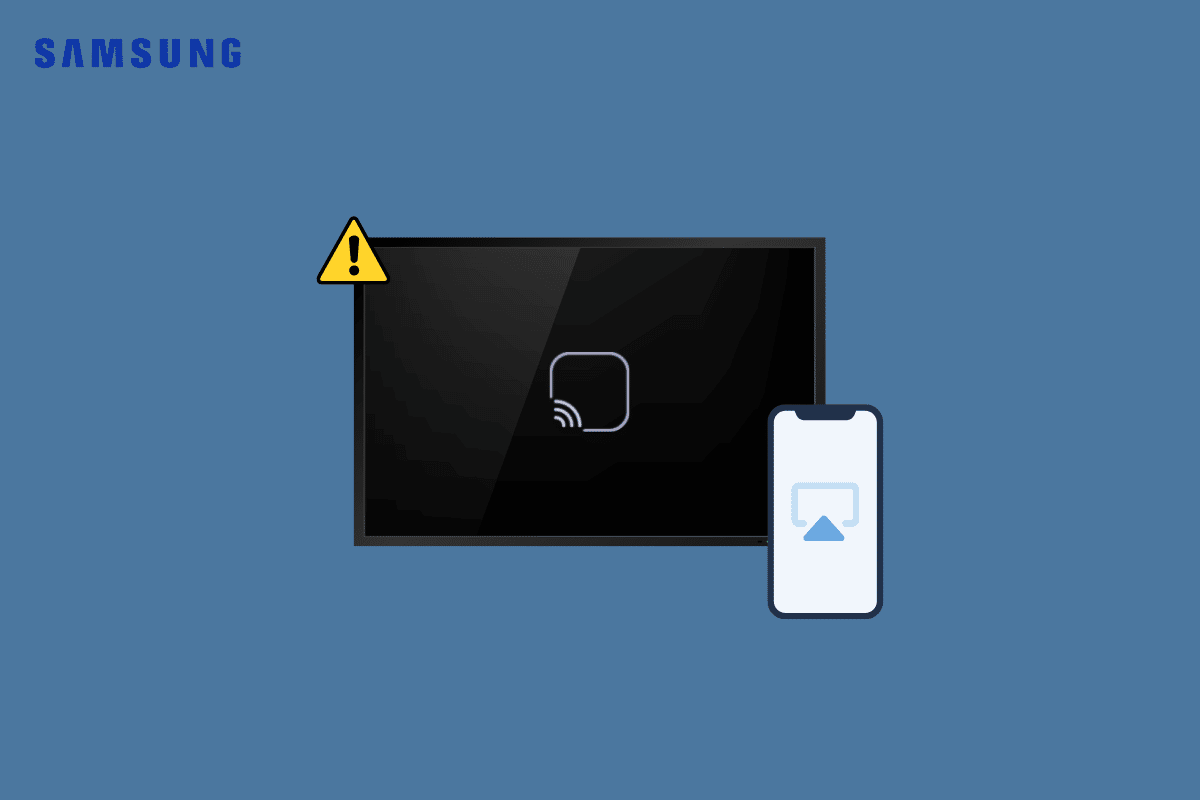
Cuprins
- De ce nu funcționează Screen Mirroring pe televizorul meu Samsung?
- Care sunt cauzele problemelor de oglindire a ecranului pe televizorul Samsung?
- Remedieri comune pentru problema de oglindire a ecranului Samsung
- Cum să remediați oglindirea ecranului care nu funcționează pe televizorul Samsung
- Metoda 1: Depanați conexiunea la Internet
- Metoda 2: Reporniți dispozitivul
- Metoda 3: Actualizați dispozitivul
- Metoda 4: Ecran în oglindă folosind Google Home
- Metoda 5: Contactați serviciul de asistență pentru clienți Samsung TV
De ce nu funcționează Screen Mirroring pe televizorul meu Samsung?
Cu oglindirea ecranului, puteți proiecta fotografii, videoclipuri, filme și melodii de pe un dispozitiv pe un televizor cu ecran mare. Acest lucru se dovedește extrem de util pentru seri de film de familie și petreceri la tine acasă. Dar dacă și tu te lupți cu proiectarea smartphone-ului tău pe Samsung TV, acest articol te va ajuta.
Care sunt cauzele problemelor de oglindire a ecranului pe televizorul Samsung?
Înainte de a trece la remedieri, haideți să discutăm de ce televizorul meu nu apare pe ecranul în oglindă:
- Nu ați actualizat sistemul de operare al televizorului dvs. Samsung.
- Nu ați stabilit o conexiune Bluetooth reușită între dispozitive.
- Dispozitivul este incompatibil cu televizorul Samsung.
- Dispozitivul dvs. conține erori și programe malware.
Remedieri comune pentru problema de oglindire a ecranului Samsung
Iată cele mai de bază lucruri pe care le puteți face pentru a rezolva că televizorul Samsung nu se afișează pe ecranul în oglindă:
- Puteți încerca oglindirea ecranului folosind un alt smartphone pentru a vedea dacă problema se află în smartphone-ul sau televizorul dvs.
- Îndepărtați obstacolele fizice dintre dispozitiv și televizor și asigurați-vă că nimic nu împiedică.
- Păstrați distanța dintre ambele dispozitive la o aruncătură de băț.
- De asemenea, puteți utiliza un cablu DeX sau un cablu HDMI dacă oglindirea fără fir a ecranului pare aproape imposibilă pentru dvs.
Cum să remediați oglindirea ecranului care nu funcționează pe televizorul Samsung
Mai jos sunt cele mai eficiente metode pe care le puteți încerca dacă vă întrebați de ce nu funcționează oglindirea ecranului pe televizorul meu Samsung. Cea mai bună parte este că aceste metode pot ajuta, de asemenea, ca televizorul Samsung să nu se afișeze pe ecranul în oglindă.
Metoda 1: Depanați conexiunea la Internet
Majoritatea televizoarelor Samsung necesită o conexiune Wi-Fi stabilă pentru oglindirea ecranului. În cazul absenței sale, unele funcții devin inaccesibile în timp ce utilizatorul continuă să se irită. Pentru a afla dacă o conexiune Wi-Fi lentă este de vină în cazul dvs., puteți reporni sau reseta routerul și modemul urmând metoda 4 din articolul nostru pentru a depana problemele de conectivitate la internet pe Windows 10 pentru a stabili o nouă conexiune. De asemenea, este esențial să rețineți că ambele dispozitive ar trebui să fie conectate la aceeași conexiune Wi-Fi la ecranele oglindă.

Metoda 2: Reporniți dispozitivul
Repornirea dispozitivelor șterge procesele de fundal și crește viteza. Acest lucru ajută, de asemenea, la prevenirea înghețului ecranului, a problemelor de conectare și poate oferi o ușurare dacă vă întrebați de ce nu funcționează oglindirea ecranului pe televizorul meu Samsung.
Opțiunea I: Reporniți televizorul Samsung
Pentru a reporni televizorul Samsung, țineți apăsat butonul de pornire de pe telecomandă până când televizorul se oprește. Odată ce se pornește, eliberați butonul și verificați dacă problema persistă.
Dacă nu aveți telecomanda cu dvs., puteți încă porni la rece televizorul. Pentru aceasta, deconectați televizorul de la priza de alimentare în timp ce televizorul este încă pornit și așteptați 30 de secunde . Apoi, conectați-l înapoi și porniți-l. Acum încercați oglindirea ecranului cu smartphone-ul sau laptopul și verificați dacă această metodă v-a rezolvat problema.
Opțiunea II: Reporniți smartphone-ul Android
1. Apăsați și mențineți apăsat butonul de pornire .
2. Apăsați pe opțiunea Restart .
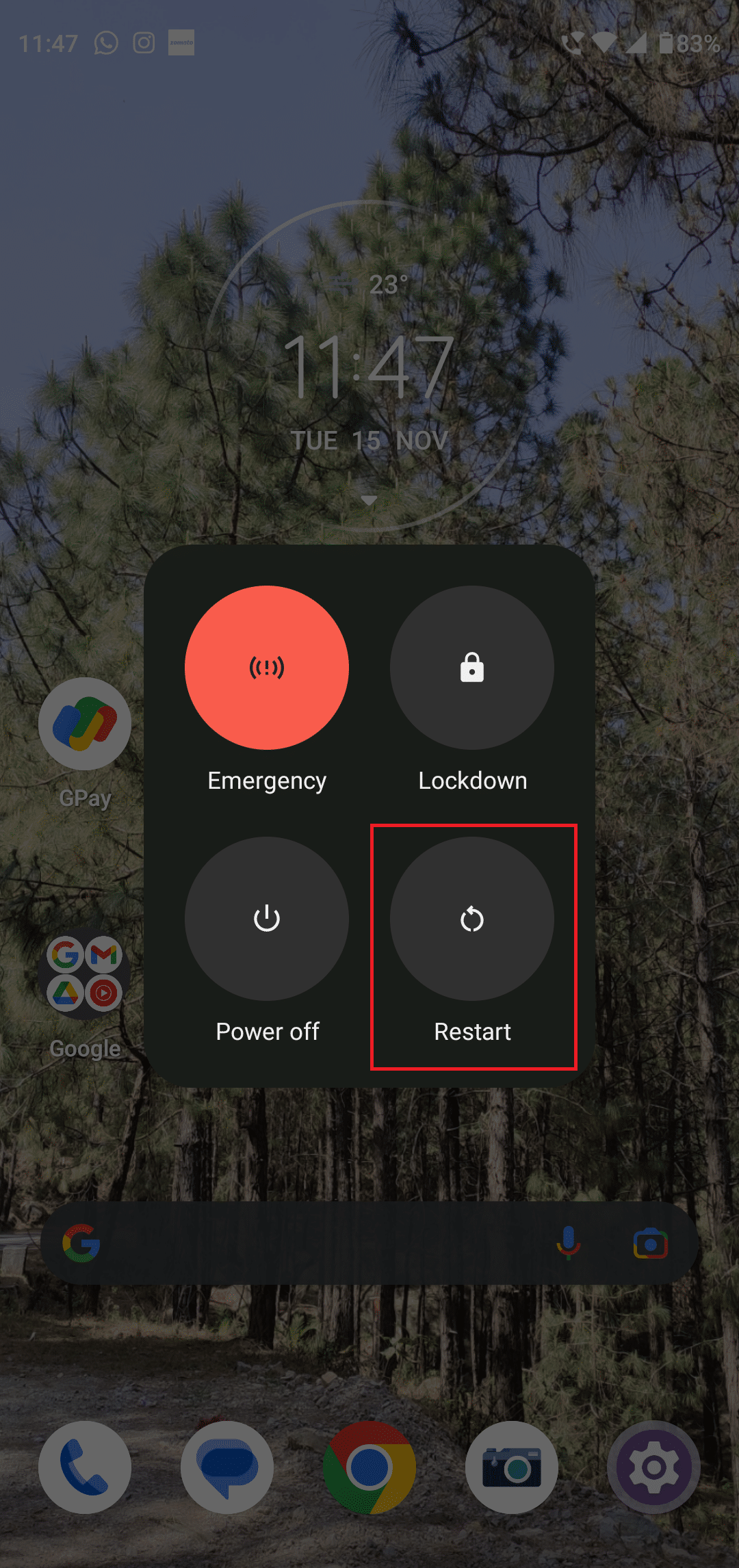
Opțiunea III: Reporniți Windows
1. Faceți clic pe pictograma Windows din partea de jos.
2. Accesați Power și selectați Restart .
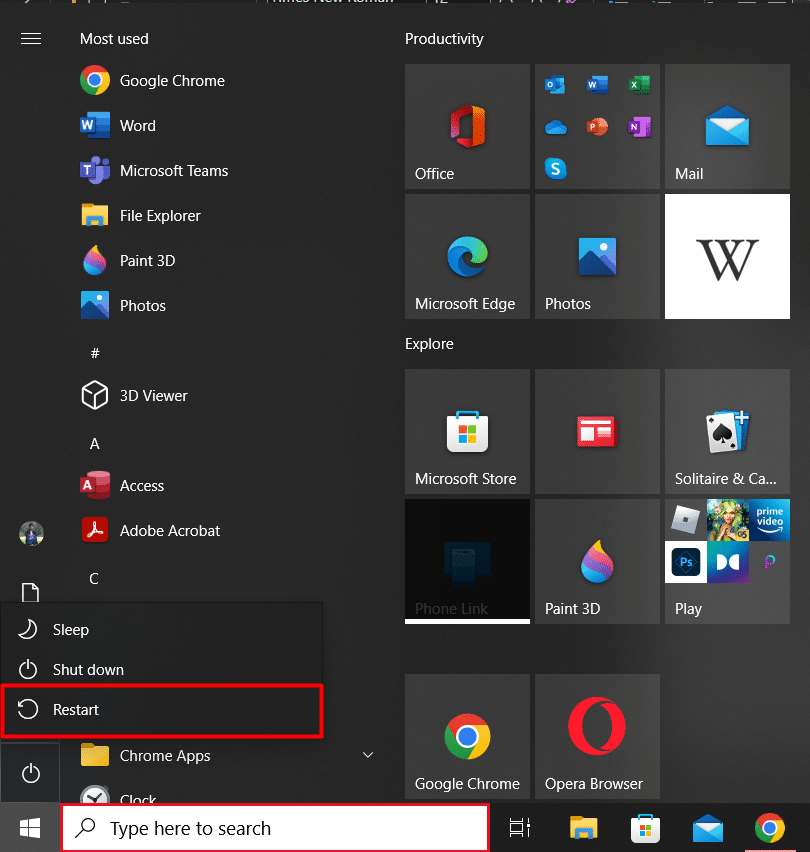
Citiți și: Remediați eroarea Model Bind pe Samsung TV
Metoda 3: Actualizați dispozitivul
Actualizarea dispozitivelor la momentul potrivit previne problemele de întârziere și încetinire. Procedând astfel, ajută, de asemenea, la abordarea eficientă a erorilor și la menținerea problemelor pe o perioadă mai lungă.

Opțiunea I: Actualizați televizorul Samsung
1. Apăsați butonul Acasă de pe telecomandă.
2. Accesați Setări .
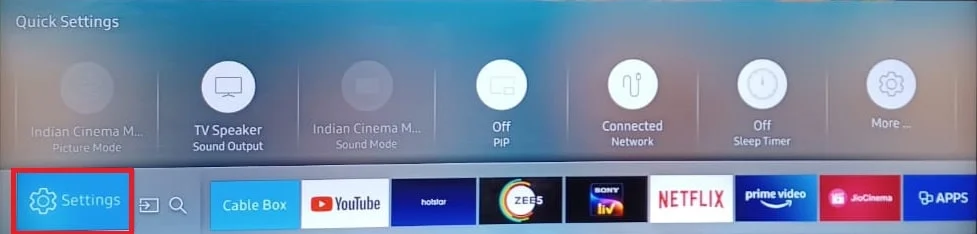
2. Apoi, accesați Asistență și selectați Actualizare software.
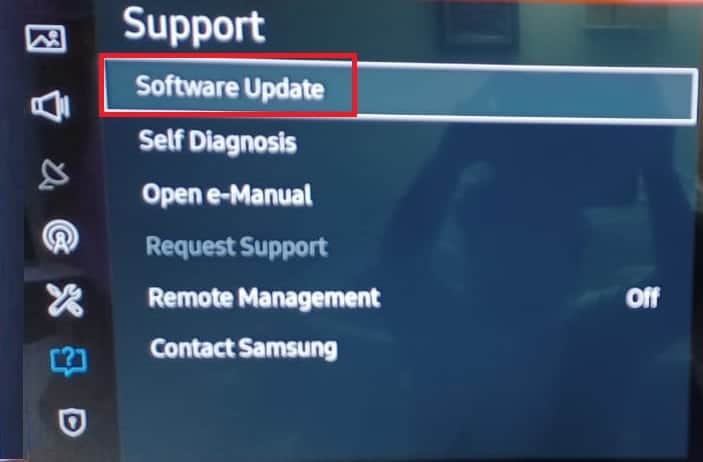
3. Acum selectați Actualizare acum și așteptați ca dispozitivul să se actualizeze cu succes.
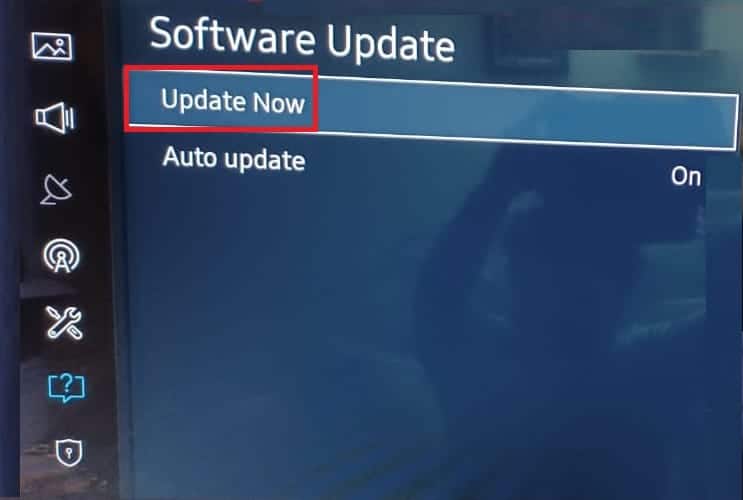
4. În cele din urmă, apăsați OK .
Opțiunea II: Actualizați smartphone-ul Android
Notă: Deoarece smartphone-urile nu au aceleași opțiuni de setări și variază de la producător la producător, asigurați-vă setările corecte înainte de a schimba oricare. Următoarele metode au fost încercate pe Motorola Edge 30.
1. Accesați Setări .
2. Apăsați pe Actualizări de sistem .
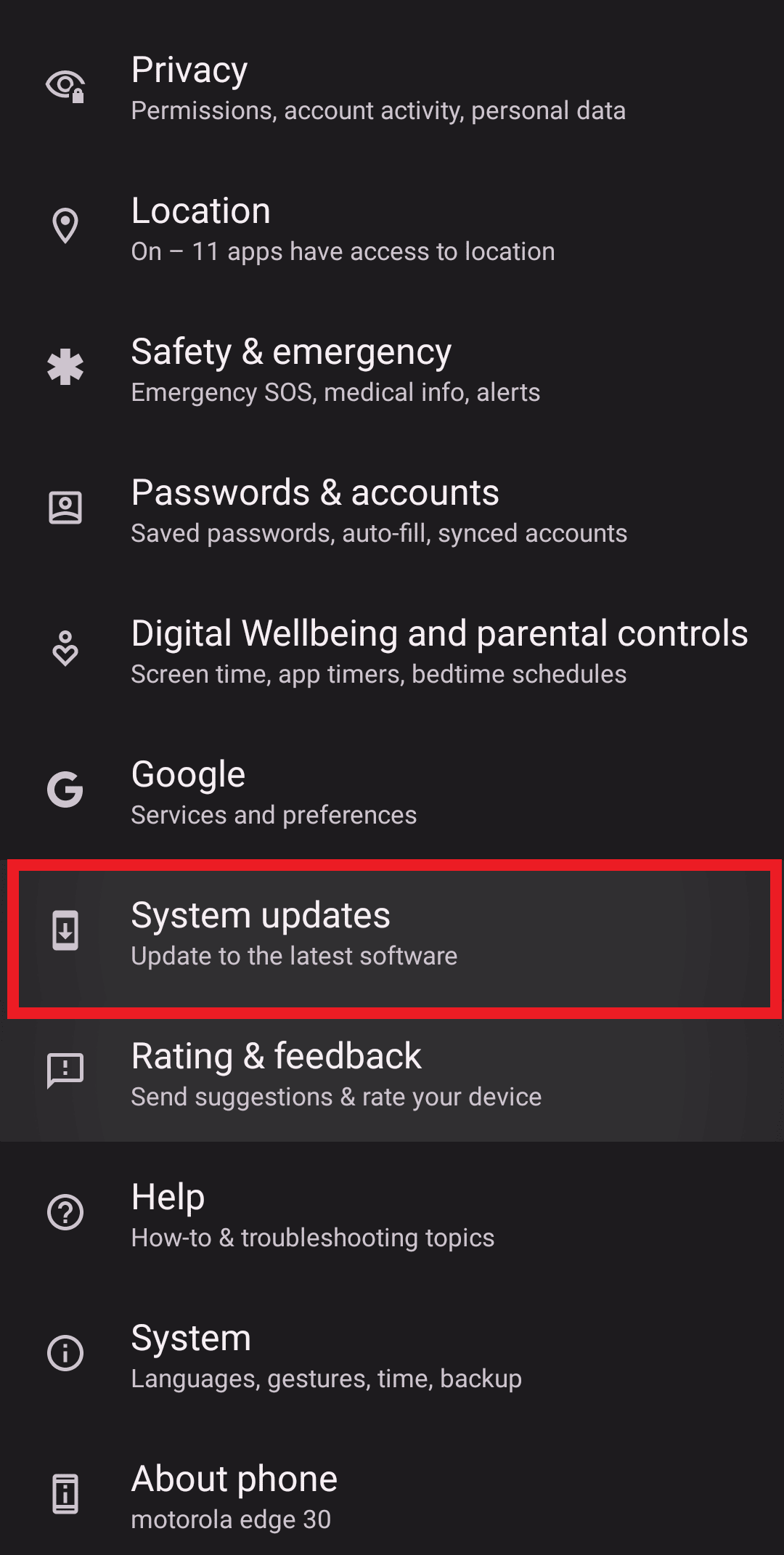
3. Accesați Verificați actualizările și așteptați câteva secunde până când apare actualizarea.
Notă: Dacă actualizările nu sunt disponibile pentru smartphone-ul dvs., este posibil ca funcția de actualizare automată să fie activată.
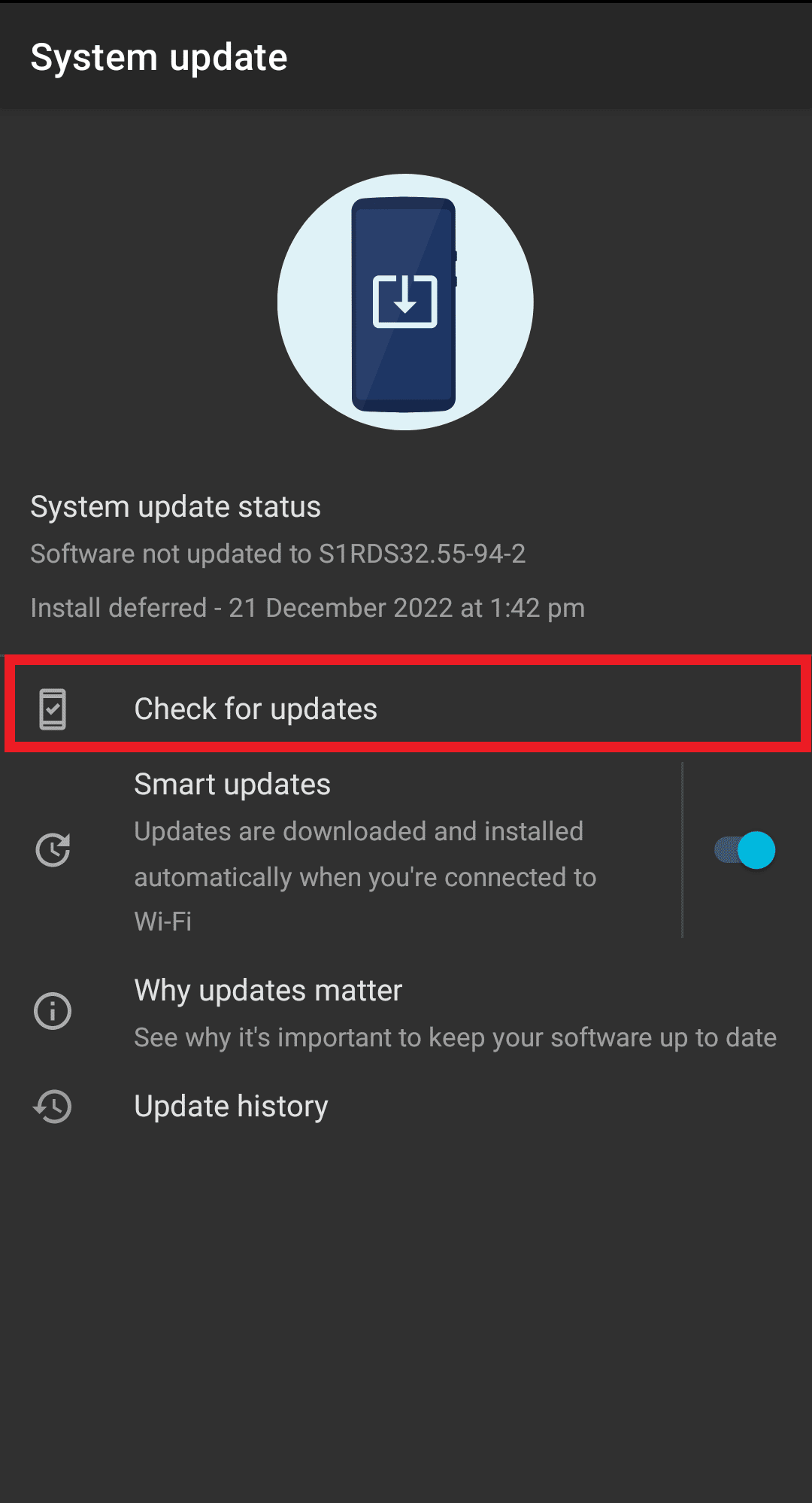
Opțiunea III: Actualizați Windows
1. Apăsați tastele Windows + I pentru a lansa Setări.
2. Faceți clic pe Actualizare și securitate .
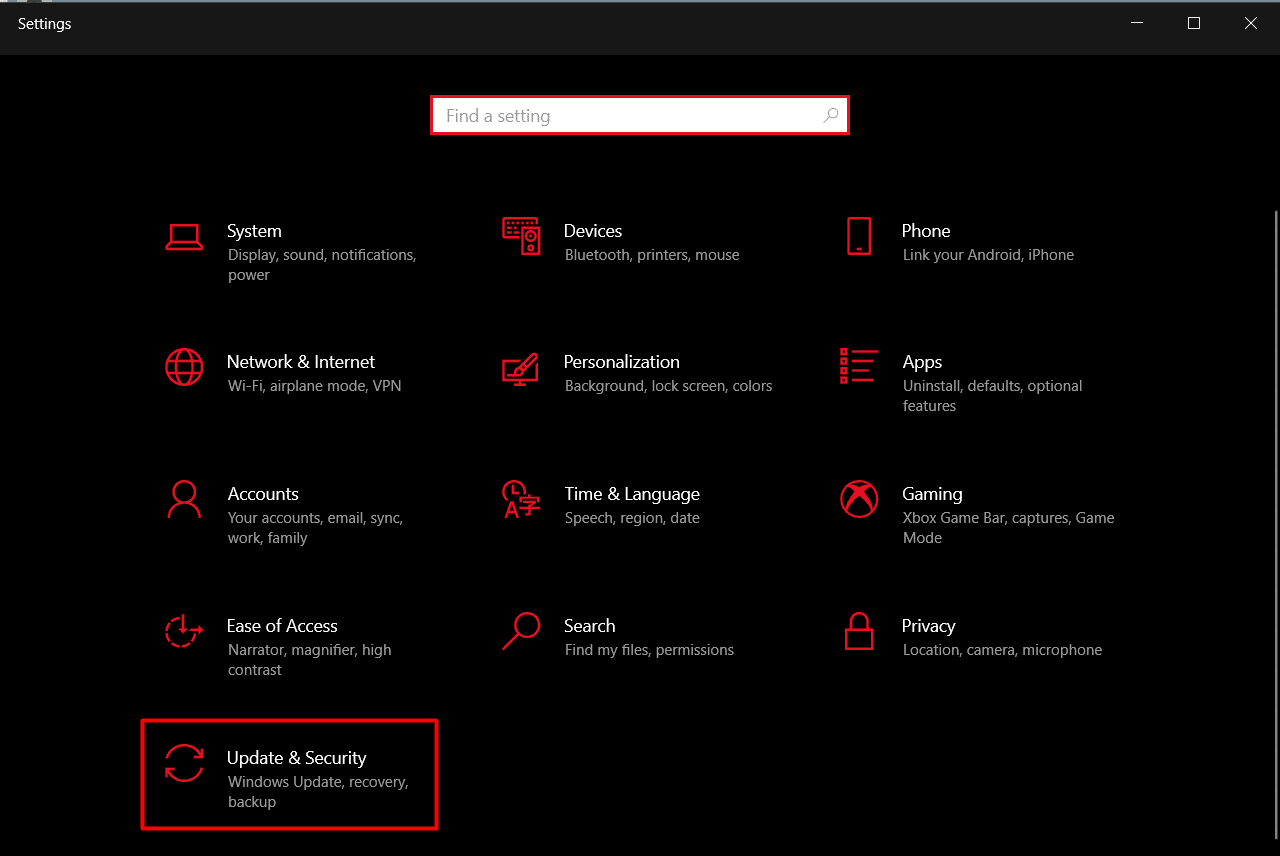
3. Apoi, faceți clic pe Verificați actualizări .
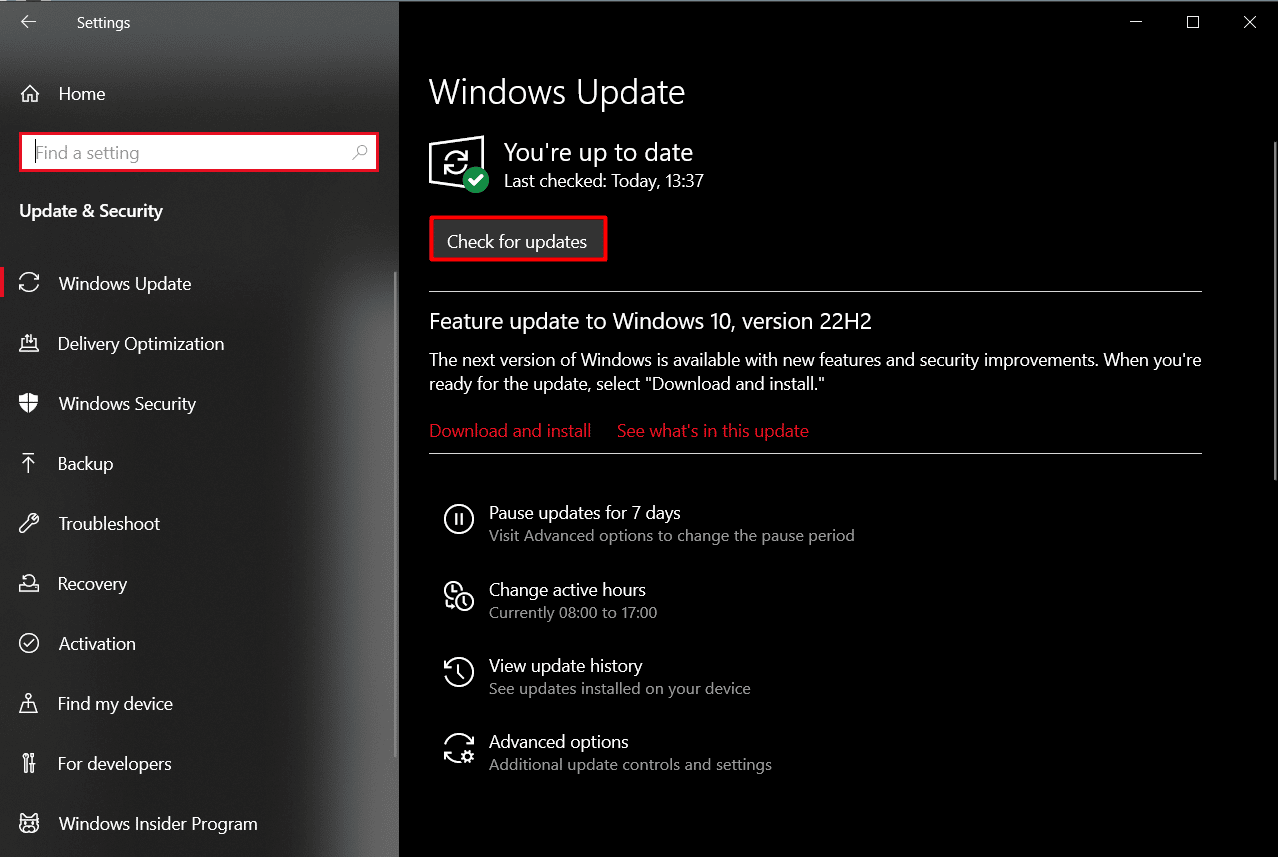
Citiți și: Cum să remediați problemele de conexiune Wi-Fi TV Samsung
Metoda 4: Ecran în oglindă folosind Google Home
SmartThings de la Samsung vă permite să conectați până la sute de modele diferite de televizoare inteligente. De asemenea, vă scutește de aplicațiile nesigure și rău intenționate, făcând oglindirea ecranului un proces distractiv și ușor. Iată cum îl puteți utiliza pentru televizorul dvs. Samsung:
1. Lansați aplicația Google Home pe smartphone-ul dvs. Android .
2. Atingeți pictograma + din colțul din stânga sus.
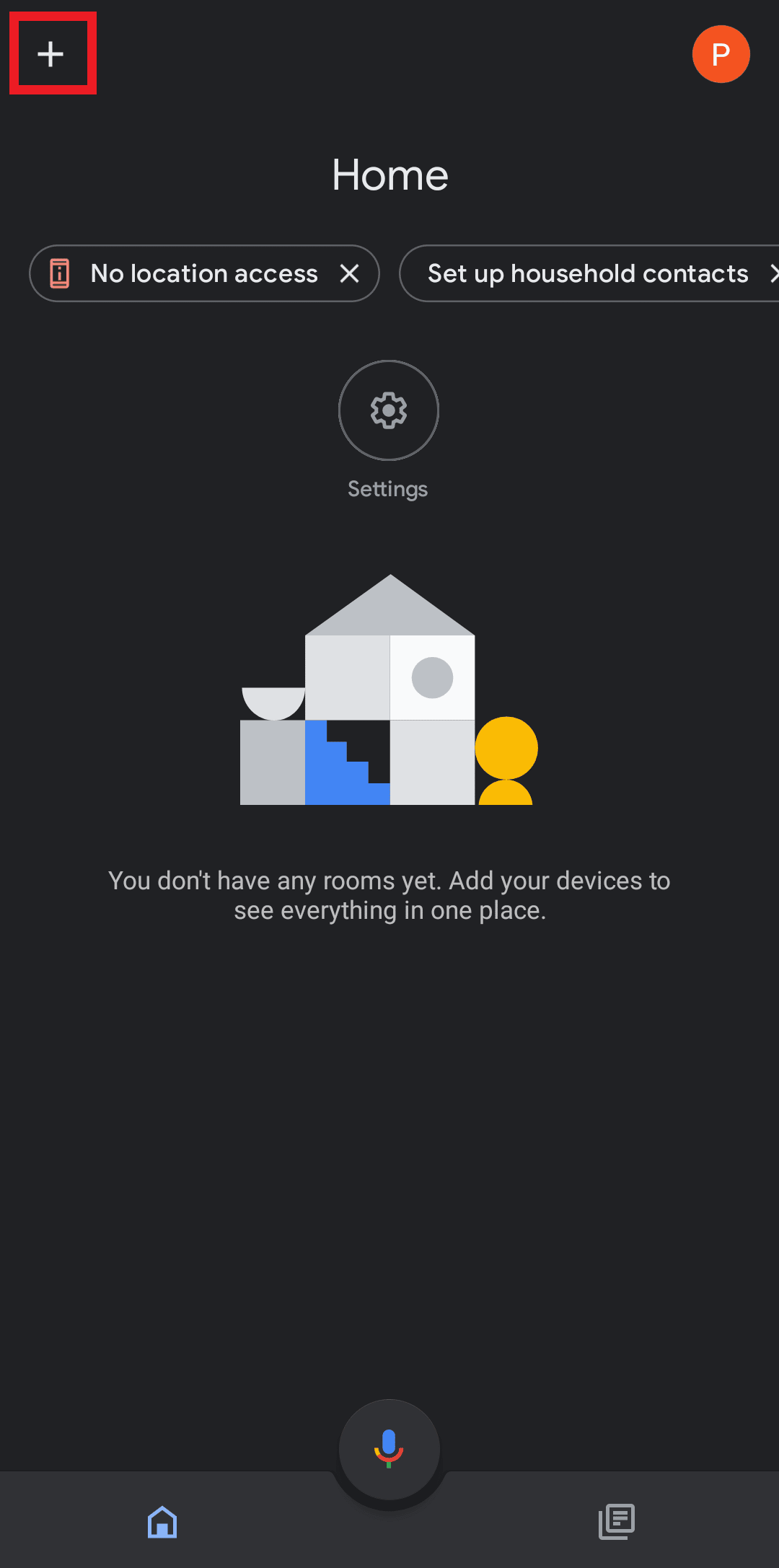
3. Apoi, apăsați pe Configurați dispozitiv.
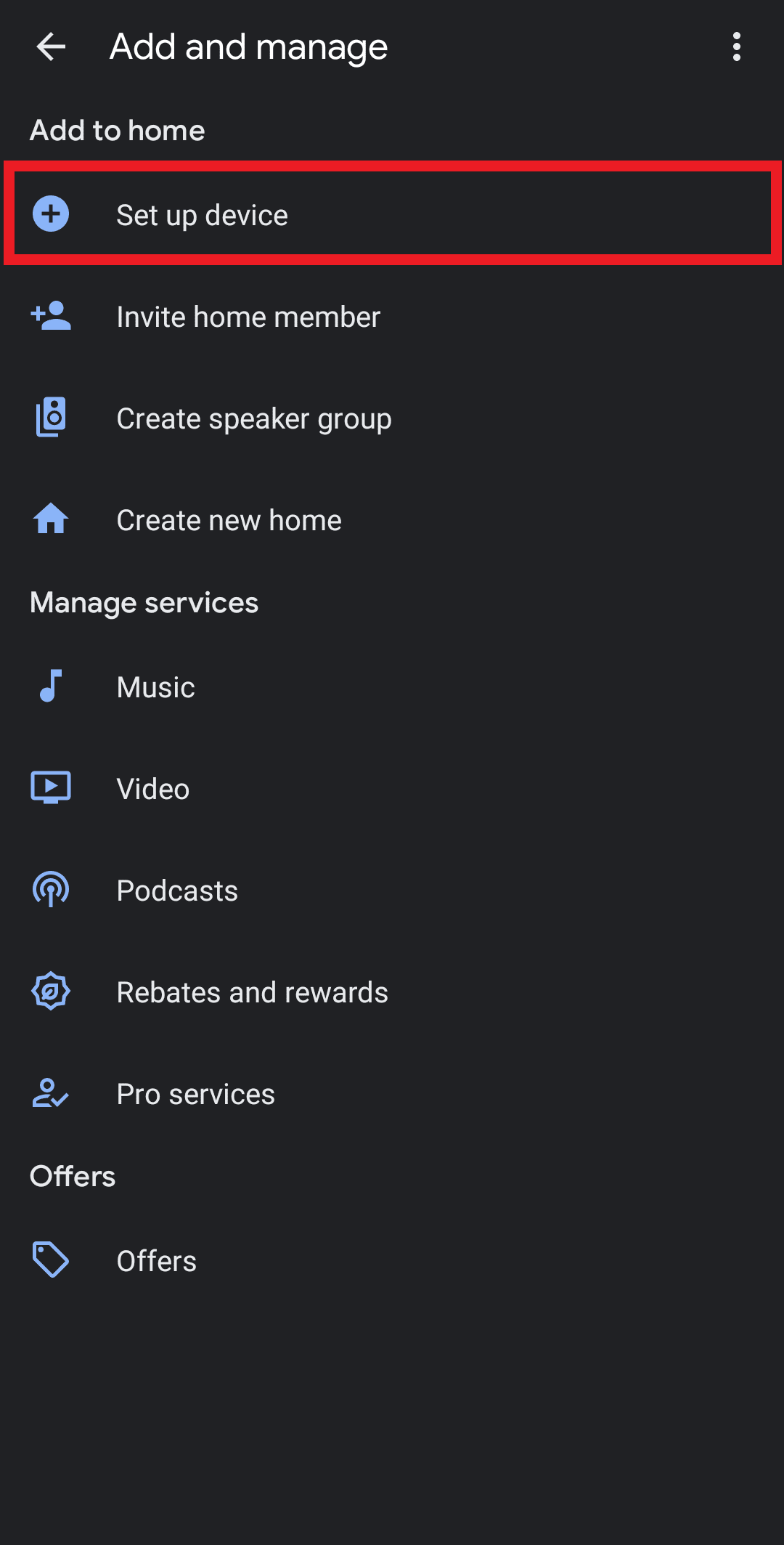
4. Accesați Works with Google .
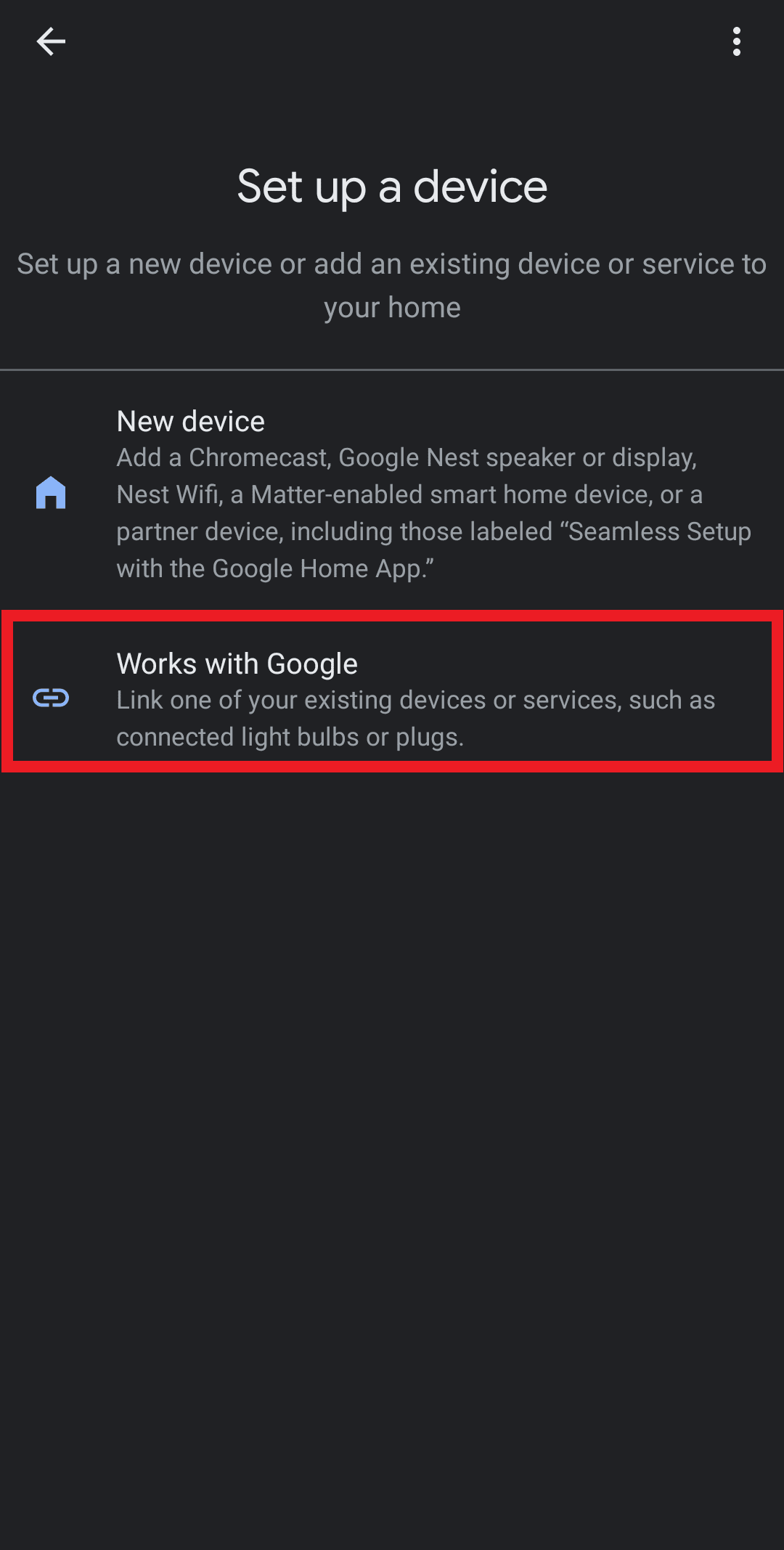
5. Apoi, căutați SmartThings în bara de căutare și apăsați pe Continuare .
6. Acum alegeți Autorizare și așteptați în timp ce contul este conectat.
Citiți și: Remediați problema cu ecranul negru pe Samsung Smart TV
Metoda 5: Contactați serviciul de asistență pentru clienți Samsung TV
Dacă orice altceva nu a adus nicio modificare în situație, puteți încerca oricând să contactați grupul de asistență pentru clienți Samsung TV. Aici puteți obține soluții rapide și ușoare la situația dvs. devastatoare. Puteți contacta echipa prin chat și apel.
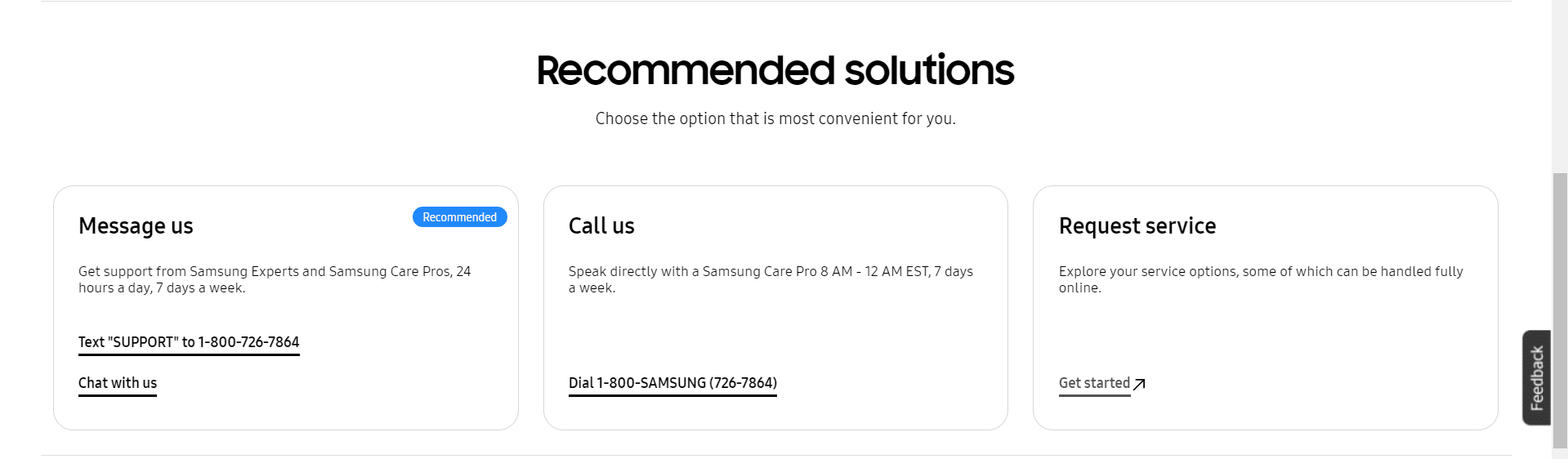
Întrebări frecvente (FAQs)
Î1. Cum repar oglindirea ecranului pe televizorul meu Samsung?
Ans. Puteți încerca metodele menționate mai sus pentru a remedia problema de oglindire a ecranului cu un televizor Samsung.
Q2. De ce televizorul meu nu apare în oglinda ecranului?
Ans. Dacă televizorul dvs. nu apare în timpul reflectării ecranului, este posibil să nu l-ați actualizat de mult. Un alt motiv posibil ar putea fi utilizarea dispozitivelor incompatibile pentru oglindire.
Q3. Oglindirea ecranului funcționează pe orice televizor?
Ans. Depinde de modelul de televizor pe care îl deții. Din fericire, astăzi fiecare brand oferă această caracteristică în televizorul lor inteligent pentru satisfacția maximă a clienților.
Recomandat:
- Cum să dezinstalați Netflix pe LG Smart TV
- Un televizor inteligent are nevoie de Wi-Fi?
- Cum să oglindiți iPhone-ul pe Samsung TV gratuit
- 11 soluții ușoare pentru a remedia aplicațiile care nu funcționează pe Samsung TV
Sperăm că metodele menționate mai sus v-au ajutat să combateți de ce nu funcționează oglindirea ecranului pe televizorul meu Samsung . Dacă da, lăsați comentariile și recenziile dvs. în comentariile de mai jos. De asemenea, nu uitați să împărtășiți ceea ce doriți să citiți în continuare.
